Kā palielināt burtu lielumu operētājsistēmā Windows 10, lai teksts būtu lielāks
Ilgu laiku es vēlējos, lai būtu vienkāršs veidspalielināt fonta lielumu sistēmā Windows, lai manām acīm tas būtu mazliet viegli. Protams, mēs varam palielināt fonta lielumu, izmantojot dažus reģistra trikus, bet tas ilgtermiņā nav lietotājam draudzīgs vai dzīvotspējīgs. Tas viss mainās līdz ar 2018. gada oktobra atjauninājumu. Starp visām citām jaunajām funkcijām jūs tagad varat palielināt sistēmas fonta lielumu sistēmā Windows 10, vienkārši velkot slīdni datora iestatījumu lietotnē. Nav vajadzīgas nekādas sarežģītas reģistra izmaiņas.
Labi, ka Kad esat iestatījis fonta lielumu, tas tiks piemērots visā sistēmā. Sistēmas, pirmās puses un trešās puses lietotnesir proporcionāli palielinājuši fonta lielumu, ja vien lietotnes izmanto sistēmas fonta iestatījumus. Tas pilnīgi atšķiras no DPI mērogošanas, kas palielina visu ekrānā redzamo. Jaunā opcija tikai palielinās fonta lielumu. Bez turpmākas piepūles ļaujiet man parādīt, kā Windows 10 palielināt sistēmas fonta lielumu.
Pārbaudiet savu Windows 10 versiju:
Lai palielinātu sistēmas fonta lielumu sistēmā Windows 10, jūsdatorā jābūt instalētam 2018. gada oktobra atjauninājumā (v1809) vai jaunākam. Ja nezināt, varat to viegli pārbaudīt, pārbaudot Windows versijas numuru. Vienkāršākais veids, kā uzzināt, kuru Windows versiju izmantojat, ir palaist komandas izmantošana. Nospiediet Uzvarēt + R, ierakstiet Winver un nospiediet Ievadiet. Logā Par Windows skatiet otrolīnija. Tam vajadzētu būt “Versija 1809” vai jaunāka. Varat droši ignorēt OS Build numuru. Atšķirībā no versijas, OS Build numurs mainīsies katru reizi, kad instalēsit Windows atjauninājumu.

Palieliniet fonta lielumu operētājsistēmā Windows 10, izmantojot datora iestatījumu lietotni
Jūs varat palielināt Windows fonta lielumu izmantojot lapu Vienkārša piekļuve datora iestatījumu lietotnēs.
1. Vispirms atveriet lietotni PC Settings, nospiežot īsinājumtaustiņu Uzvarēt + Es. Tagad dodieties uz sadaļu “Piekļuves vienkāršība" lappuse.

2. Vieglās piekļuves lapā atlasiet “Displejs"kreisajā panelī. Labajā panelī redzēsit jaunu opciju ar nosaukumu"Padariet tekstu lielākuSaskaņā ar to vienkārši velciet slīdni, lai palielinātu fonta lielumu.
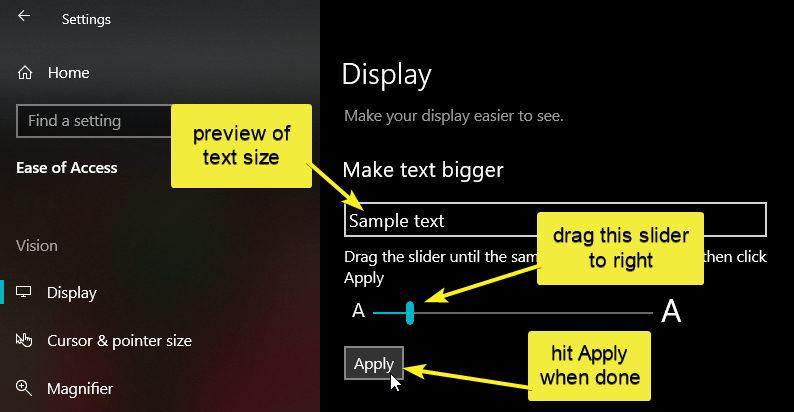
3. Noderīgi, ka iestatījumu lietotne parādīs fonta lieluma priekšskatījumu. Kad esat ieguvis vēlamo fonta lielumu, noklikšķiniet uz “Piesakiespoga. Sistēma Windows tūlīt piemēros jauno fonta lielumu visai jūsu sistēmai.
Personīgi es cenšos noturēt aptuveni 70 centimetruslīdz 80 centimetru attālumam starp mani un datora ekrānu. Šim attālumam 110% teksta izmērs izskatās vienkārši nevainojams. Bet nobraukums var mainīties atkarībā no ekrāna izmēra un izšķirtspējas. Tāpēc es aicinu jūs izmēģināt dažādus fontu izmērus, lai atrastu jums piemērotāko. Parasti, ja jums ir redzes problēmas vai vecāka gadagājuma cilvēki, es iesaku izmantot apmēram 125%, lai atvieglotu teksta lasīšanu acīs.
Lai gan mainīto fonta lielumu operētājsistēmā Windows var redzēt gandrīz uzreiz, jūs varētu vēlēties restartēt lietojumprogrammām vai Windows sistēmai, lai lietotujauns fonta lielums pareizi. Tas notiek tāpēc, ka lietojumprogrammas, kas darbojas fonā, nevar atjaunināt ar jauno fonta lielumu, kamēr tās tiek izmantotas.
Mainīt fonta lielumu atpakaļ uz parasto (samazināt fonta lielumu)
Lai atgrieztos pie noklusējuma teksta lieluma operētājsistēmā Windows, vienkārši velciet slīdni līdz galam pa kreisi (100%), un jums ir labi iet. Atkal restartējiet sistēmu, lai ieviestu izmaiņas visā sistēmā.
Ceru, ka palīdz. Ļaujiet man zināt, kādu fonta lielumu jūs izmantojat Windows sistēmas fontam un ar kādu lielumu esat palielinājis sistēmas fontu operētājsistēmā Windows 10. Tāpat arī pārbaudiet, kā mainīt informāciju par OEM OEM sistēmā Windows un kā izdzēst starpliktuves vēsturi sistēmā Windows 10.
Attēla kredīts: Mainiet fonta izmēru no Flaticon